Ajouter un second disque dur ou SSD dans un MacBook Pro 13" (2010)
Compact et toujours aussi séduisant malgré son poids face aux MacBook Air 11.6" et 13", le MBP 13" (millésime 2009 ou 2010) peut aussi se métamorphoser !
Remplacement du SuperDrive par un DD ou SSD sur un MacBook Pro 13" (2010 ou 2009)
Une fois votre MacBook Pro 13" bien positionné à plat, l'écran face contre le textile, munissez-vous de votre tournevis cruciforme et dévissez l'ensemble des 10 vis qui maintiennent le capot inférieur. Veuillez noter que pour 7 des 10 vis, l'axe d'extraction est légèrement incliné. N'hésitez pas à bien appuyer lors du dévissage sur les têtes de façon à ce que la pointe cruciforme ne saute pas et n'endommage pas les têtes... Même si celles-ci sont particulièrement résistantes.

Ne pas oublier de mettre la serviette ou le torchon en coton sous le portable...

Comme précisé précédemment, l'axe d'extraction des vis est disons parallèle à la surface de la coque à l'endroit où les vis sont placées, excepté pour les trois vis du fond (près de la charnière) en partant de la droite. Ces vis font un centimètre de long et sont positionnées bien verticalement (voir photo suivante).

Les vis enlevées, n'hésitez pas à les mettre dans un réceptacle ou une boîte afin d'éviter les pertes malencontreuses. Notez l'emplacement près de la charnière des trois longues vis.

Enlevez le capot... Les organes qui nous intéressent, et plus précisément le graveur de DVD, se trouvent sur la gauche.
Bien que le démontage du lecteur optique ne nécessite pas de sortir le disque dur de son emplacement, il est toutefois préférable de le démonter à son tour. D'abord parce que la petite barre de plastique noir qui assure le maintient du disque dur masque sa nappe SATA, ensuite parce qu'elle (la nappe en question) doit être déconnectée de la carte mère pour permettre de désolidariser le graveur de DVD. Il est donc préférable pour des raisons d'accessibilité de sortir l'unité de stockage. Enfin, vous pouvez ainsi profiter de l'occasion pour aussi remplacer votre disque dur soit par un SSD ou soit par un disque de plus grande capacité (découvrir, si ce n'est pas déjà fait, notre article à ce sujet).
Attelez-vous donc à repérer les deux vis noires qui se trouvent près du disque dur. Elles sont placées sur une barre en plastique noir qui se charge de fixer l'unité de stockage. Il faut les dévisser. Mais attention, elles restent solidaires de la barre en plastique.
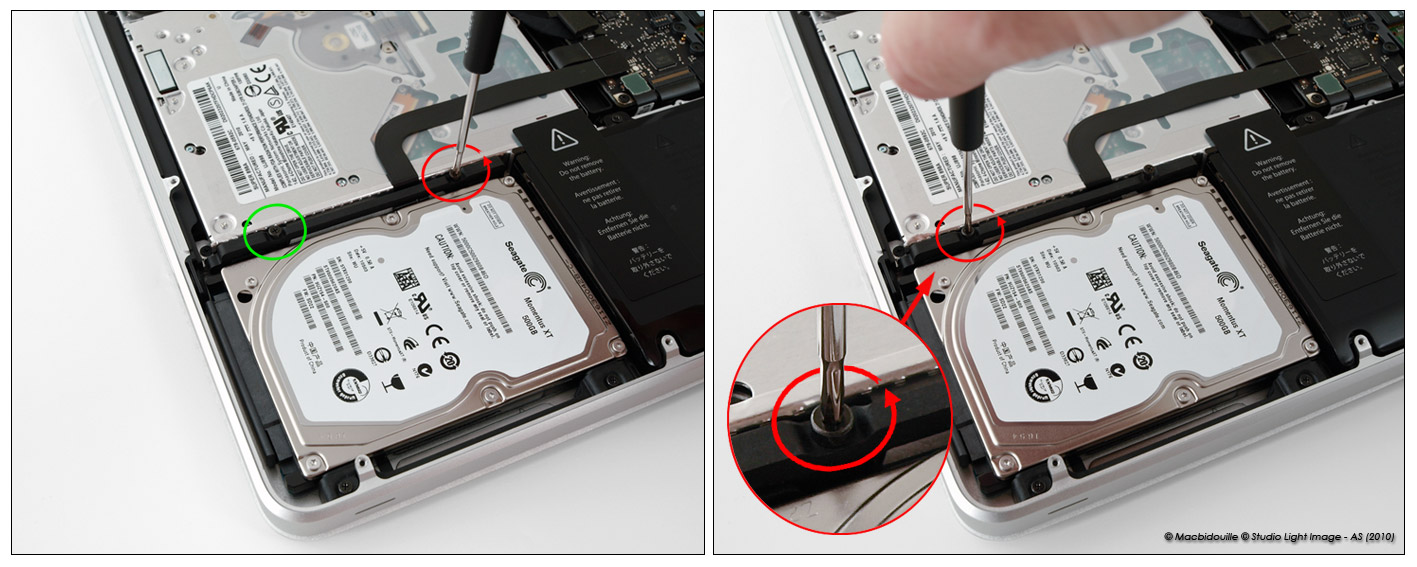
Nous y voilà. Une fois les deux vis repérées, il suffit de les défaire pour débloquer le disque et le sortir du châssis.